
Mundarija:
- 1-qadam: demontaj qiling
- 2 -qadam: Armbian Ubuntu Legacy yadrosini yuklab oling
- 3 -qadam: Etcher yordamida yangi tasvirni yoqing
- 4 -qadam: Hey, bunga qarang! - "HDMI diapazonidan tashqarida" dan boshqa narsa
- 5-qadam: Sozlamalarni o'zgartiring-displeyni ish stolini sozlash
- 6 -qadam: Armbian -ni LCD displeyga va Armbian Config -ga tayyorlang
- 7-qadam: Armbian-Config
- 8 -qadam: I2C displeyini qayta ulang
- 9 -qadam: Nega g'ildirakni qayta kashf qilish kerak? - Mavjud koddan foydalanishga ruxsat bering
- 10 -qadam: I2C -ni aniqlang
- 11 -qadam: Bo'sh vaqtni o'rnating - ixtiyoriy
- 12 -qadam: Sinab ko'raylik
- 13 -qadam: Endi muzlatib qo'ying
- 14-qadam: HDMI uchun kirishni kamaytiring, qayta yig'ing
- 15 -qadam: Xulosa
- Muallif John Day [email protected].
- Public 2024-01-30 13:22.
- Oxirgi o'zgartirilgan 2025-01-23 15:14.
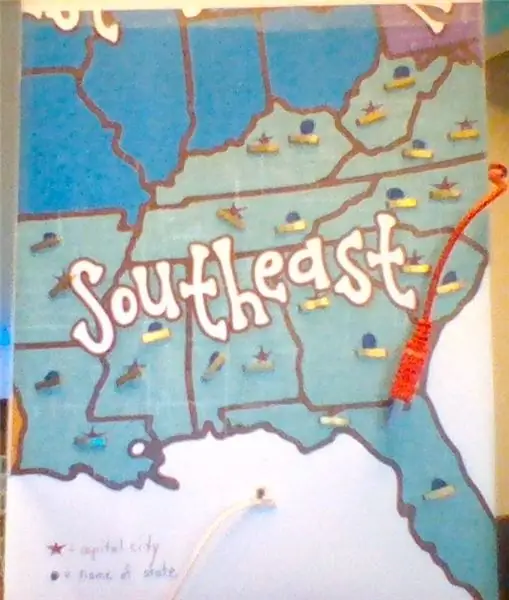
Siz google -da "Rock64 -da hdmi chiqishi yo'q" izlanishlari sizni shu tomonga ko'rsatganidan keyin shu erdasiz.
Yoki siz sotib olish bilan birga kelgan 16 x 2 ekranni qanday to'g'ri ishlatishni o'ylab ko'rishingiz mumkin:
"10-20 dollar evaziga, Pi 3B+, xunuk korpus, shuningdek quvvat adapteri, LCD displey va 16 gb micro sd kartaga raqobat qiladigan bitta taxtali kompyuter."
nima?…
Bu ko'rsatma ikkala harakatga ham yordam beradi. Bu sizning monitoringiz tomonidan HDMI -ni tanib olish imkonini beradigan operatsion tizimga yo'l ochadi. Shundan so'ng, bu sizga taklif bilan kelgan sovg'alarning 95 foizini ishlatishga imkon beradi.
Biroz ma'lumot: bu taxtalarning tarixi bor. Biz bu taxtalarni arzon narxda olamiz, chunki biz birinchi xaridor emasmiz. Aslida, biz haqiqatan ham ularning uchinchi yoki to'rtinchi egasimiz, shuning uchun bizning taxminlarimiz shunga mos ravishda o'rnatilishi kerak. Ko'pchiligimiz ushbu taxtalarni sotib olgandek bo'lamiz deb umid qilgandik, lekin ular bunday qilmadilar.
Xo'sh, endi nima? …. Agar sizning boshingizda "Caveat Emptor" ovozlari bo'lsa - menda yaxshi xabar bor - lekin bu taxtalarni qo'llab -quvvatlamasligimiz sizni xafa qilishi mumkin.
Va shuning uchun bu ko'rsatma taklif qilinadi: Sizni avval HDMI bilan ishga tushirish uchun va bonus sifatida, biz boshqa veb -saytdan topilgan ba'zi qarz kodlari yordamida LCD displey bilan ulashimiz va o'ynashimiz mumkin.
Ta'minot:
Nima kerak: yaxshi qadoqlangan, quvonchsiz kuzatuv uskunalari, micro sd -usb ulagichi, etcher dasturiy ta'minoti yoki micro sd -kartada tasvir yaratish haqida hamma narsa, sabr -toqat, 4 ta ayol ayol o'tish simlariga.
Nima kerak emas: I2C kartasiga ulangan to'rtta simli ayol sarlavhani olib, axlatga tashlashingiz mumkin.
Lehim yo'q! ha!
1-qadam: demontaj qiling
Biz taxtani mahkam ushlab turadigan 4 ta kichik vintni va lcd-ni korpusga mahkamlaydigan qo'shimcha kichik vintlarni burab, SBC-ni qutisidan chiqarib, qadoqdagi tarkibni demontaj qilamiz. Menda faqat LCD uchun ikkita kichik vint bor edi, sizda ko'proq bo'lishi mumkin.
Endi LCD sarlavhasini 64 -gachasi GPIO pinlaridan ehtiyotkorlik bilan chiqarib oling, shuningdek I2C ulagichidan "GND", "VCC", "SDA" va "SCL" deb nomlangan to'rtta kabelni muloyimlik bilan tortib oling. Men bu qismni qayta ishlatishning hech qanday usulini bilmayman, lekin biz 4 xil pimdan foydalanamiz, shuning uchun biz ayol sarlavhasini simlar bilan olib tashlashimiz mumkin.
Shuningdek, biz SD -kartani SBC -dan olib tashlamoqchimiz. Men ikkita taxtaga buyurtma berdim, bittasida e'lon qilinganidek 16 gblik karta, bittasida 8 gblik karta bor edi.
O'sha paytda men ular haqida bir nechta narsalarni o'ylay boshladim ….
2 -qadam: Armbian Ubuntu Legacy yadrosini yuklab oling


Dasturni qabul qilinganidek ishga tushirishga ham urinmang! Keling, sd -kartani chiqaramiz va uni qayta formatlaymiz, bortga yangi OS (operatsion tizim) yuklanadi. Men o'qigan ko'plab sharhlarda DietPi yoki Manjarro kabi yangi operatsion tizimni yuklashda hech qanday muammo yo'qligi aytilgan va HDMI eshikdan ishlagan. Men unchalik omadli emas edim. Men 2 ga 0 edim.
Lekin yaxshi xabar bor. Armbian Ubuntu (kernel 4.4) ning eski versiyasi ishlaydi - va biz yadroni yangilamagunimizcha, bu yadro tomonidan taqdim etilgan displey konfiguratsiyasidan foydalanishga ruxsat berilishi kerak. Shunday qilib, SD -kartani qayta formatlang va keling, Legacy OS -ni (eski BSP versiyasida Ubuntu - Bionic - Ish stolidan foydalaning) yuklab oling:
wiki.pine64.org/index.php/ROCK64_Software_Release#Armbian
Eslatma: user = root
Parol = 1234
3 -qadam: Etcher yordamida yangi tasvirni yoqing
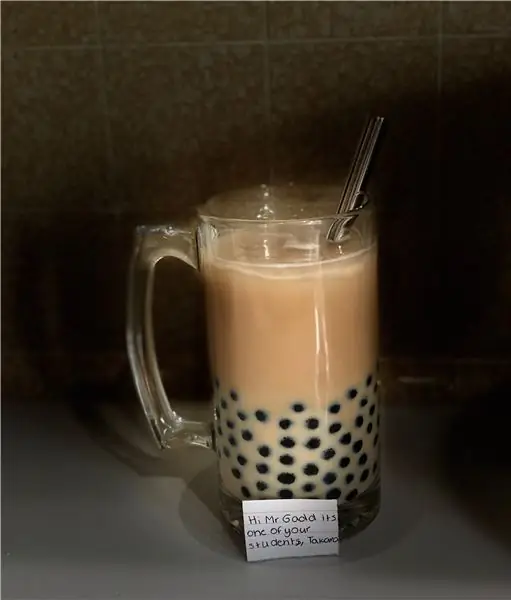
Agar siz ilgari SBC -ga ega bo'lsangiz, rasmlarni yuklab olish va o'rnatish uchun etcher -dan foydalanishingiz mumkin. Bu qadam talab, shuning uchun buni eslatib o'tish kerak, lekin agar bu siz uchun yangi bo'lsa - ish stoli kompyuteringizga etcherni o'rnatishingiz va tasvirni Micro SD -ga o'rnatilgan SD -kartaga yozish uchun Etcher -dan foydalanishingiz kerak bo'ladi. Ish stoliga/noutbukga ulangan USB karta adapteri.
Etcher tasvir faylini yaratishni tasdiqlaganidan so'ng, micro sd -kartani kompyuterdan xavfsiz chiqarib oling, uni Rock64 -ga joylashtiring, klaviatura, sichqoncha, HDMI kabeli va chekilgan kabelni ulang. Quvvat simini rozetkaga ulang va barmoqlaringizni kesib o'ting.
4 -qadam: Hey, bunga qarang! - "HDMI diapazonidan tashqarida" dan boshqa narsa
Men bu ketma -ketlikdagi skrinshotlarni olmaganman (qanday qilib?), Lekin agar eslasam, yangi tasvir meni ish stoliga emas, balki buyruq satriga tushirib yubordi. "Enter" tugmachasini bosguncha ekran muzlab qoldi, keyin men asosiy parolni lug'at bo'lmagan nomga o'zgartirib, yangi foydalanuvchini qo'shishim kerak edi (mening yangi foydalanuvchiim pi ismli) va davom etishdan oldin mahalliy konfiguratsiya variantlarini tanlashim kerak edi. Armbian men uchun tasdiqlashim kerak bo'lgan ba'zi mahalliylashtirish variantlarini yaratdi.
Haqiqiy ish stolini birinchi marta ko'rganimdan hayajonlanib, men bu erda yaxshi eslatmalarni yozmadim.
5-qadam: Sozlamalarni o'zgartiring-displeyni ish stolini sozlash
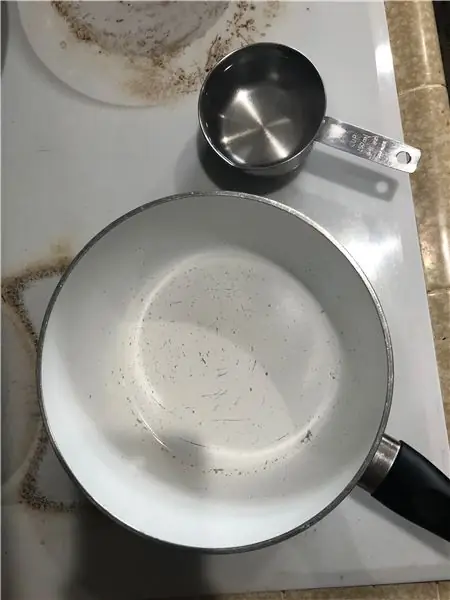


Endi bizda sozlash uchun ish stoli bor, keling, ba'zi asosiy optimallashtirishlarni qilaylik. Asosiy ekran menyusidan ekran o'lchamlarini o'zgartirish uchun "Sozlamalar -Displey" -ni tanlang va keyin piksellar sonini 1920 x 1080 ga o'zgartiring. Bu ish stolini biroz tiniq qiladi. Bu erdan devor qog'ozi, shrift, mavzu va boshqa xohishlarni xohlaganingizga o'zgartiring.
Agar siz haqiqatan ham boshsiz serverni ishga tushirishni xohlayotganingizni his qilsangiz, menimcha, Armbian-config-da ish stolini o'chirib qo'yish mumkin.
6 -qadam: Armbian -ni LCD displeyga va Armbian Config -ga tayyorlang
Bir nechta kerakli paketlarni o'rnatish orqali LCD displeyga tayyorgarlikni boshlang. Buyruqlar satridan yozing:
sudo apt-get update-tuzatish yo'q
sudo apt-get i2c-tools ni o'rnating
va endi bu python3 norma, biz ham smbusni sozlashimiz kerak:
sudo apt-get install python-smbus
sudo apt-get install python3-smbus
ba'zi konfiguratsion o'zgarishlar:
Buyruq yordamida:
sudo armbian-config
7-qadam: Armbian-Config


I2C va SPI -ni apparat variantlaridan tizim -uskuna konfiguratsiyasi ostida sozlash uchun biz ba'zi apparat konfiguratsiyalarini qilishimiz mumkin.
Va biz bu erda bo'lganimizda - boshqa konfiguratsiyalar: oldingi ekranga 1 qadam orqaga qayting va shaxsiy o'zgarishlar qiling. Bizda to'g'ri vaqt zonasi va til sozlanganligiga ishonch hosil qiling va men har doim o'z hostim nomini o'zgartirishni xohlayman, shuning uchun men tarmoqdagi uskunani osongina aniqlay olaman.
Menda har doim malina pi qo'shiqlari bor.
Konfiguratsiya bo'limidan chiqing va agar kerak bo'lsa, uni qayta ishga tushiring.
8 -qadam: I2C displeyini qayta ulang

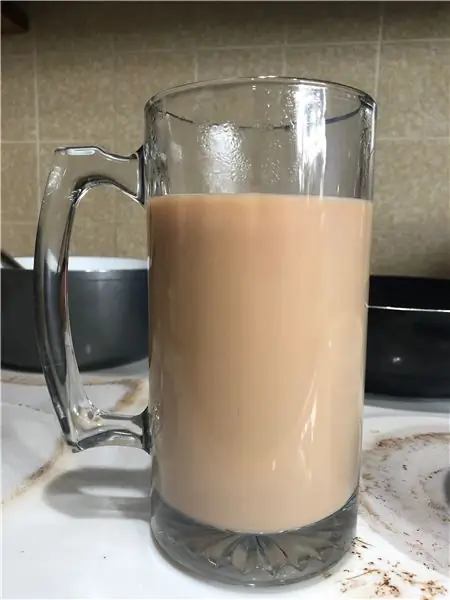
Kengash sarlavhaga kiritilgan 4 ta sim bilan kelgan bo'lsa-da va Raspberry Pi emasligi aniq bo'lsa ham, biz uni avvalgidek qayta ulaymiz. Bilaman, bu men uchun ham mantiqiy emas, lekin u ishlaydi. Raspberry pi sxemasi uchun pinoutlardan foydalanib, biz VCC -ni 2 -chi yoki 4 -chi, SDA -ni 3 -pinli, SCL -ni 5 -chi pinli va nihoyat Ground -pinli -6 -gachasi 6 -pinli nuqtaga ulashni rejalashtirmoqdamiz. GPIO pin raqamlari emas.
9 -qadam: Nega g'ildirakni qayta kashf qilish kerak? - Mavjud koddan foydalanishga ruxsat bering

Bu qadam hozircha eng muhim hisoblanadi. Lekin men bunga rostini ayta olmayman. Men havolani qo'sha olaman-https://www.circuitbasics.com/raspberry-pi-i2c-lcd-set-up-and-programming/
Bir oz python kodini qarzga oling. I2C_LCD_driver.py -ni mahalliy kompyuterda berilgan kod yordamida yaratganingizga ishonch hosil qiling. Hatto kerakli fayllarni ham o'sha erdan yuklab olishingiz mumkin.
Kutubxonani Rock64 -ga ko'chirganingizga ishonch hosil qilishni unutmang.
Qo'llanmaning pastki qismida python skriptlarining namunalari bo'ladi. Agar sizda python kodi bilan 0 ta tanish bo'lsangiz ham, skriptlar o'qilishi oson va bizni yo'limizga kiritish uchun ajoyib kod bo'laklari bo'ladi. Men bu erda berilgan barcha ma'lumotlarni ishlatishni va qancha skript kerak bo'lsa, shuni ishlab chiqishni tavsiya qilaman.
10 -qadam: I2C -ni aniqlang

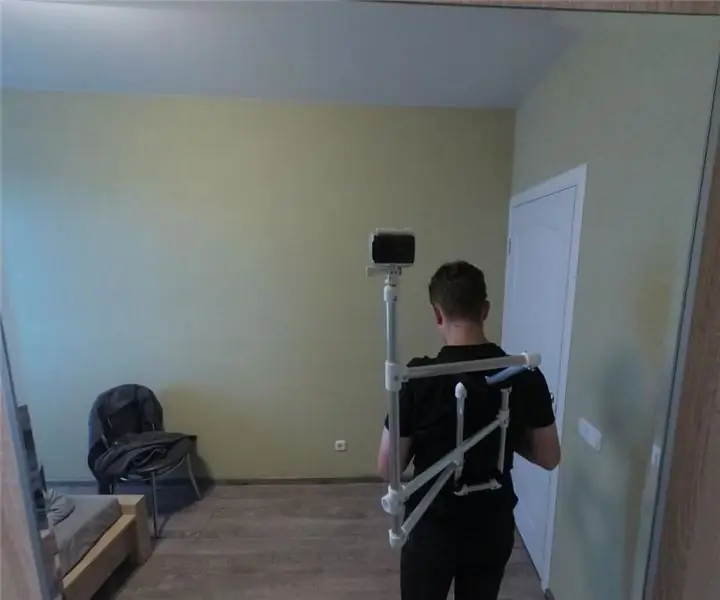
Kutubxona ichida oldingi qadamda biz o'zgartirishimiz kerak bo'lgan murojaatlar va manzillar mavjud.
displeyimiz manzili nima ekanligini aniqlash uchun quyidagi kodni ishlating:
sudo i2cdetect -y 0
Mening holatimda, men 3f ga havolani payqadim, shuning uchun shuni ta'kidlayman va kutubxona konfiguratsiya faylidagi LCD manzilini mos ravishda o'zgartiring.
Iltimos, manzilni va manzilni ko'rish uchun rasmni kengaytirish uchun har bir tasvirni bosing.
11 -qadam: Bo'sh vaqtni o'rnating - ixtiyoriy
Biz, ehtimol, terminal oynasi yordamida pythonda ishlashimiz mumkin, lekin agar kelajakda python yordamida haqiqatan ham ajoyib narsalar qilishni xohlasak, qobiq oynasi bo'lsa yaxshi bo'lardi.
sudo apt-get o'rnatilmagan
Bo'sh vaqt o'zini rivojlanish deb nomlangan menyu satrimizga qo'shadi.
12 -qadam: Sinab ko'raylik
Hali ham terminal oynamizda biz hozirgacha o'z ishimizni sinab ko'rishimiz mumkin: O'chirish asoslari havolasi yoki bu erda berilgan qo'shimchadan foydalanib, bizning birinchi ishga tushirishimizni tekshiring: (O'chirish asoslari fayl nomi "hello.py")
sudo python3 cbhello.py
Bizning ekranda "Salom dunyo" ko'rsatilishi kerak - tabriklaymiz!
Ctrl-C python kodini to'xtatadi va buyruq satrini qaytaradi.
Hali ham ko'k ekranni ko'ryapsizmi? Sizning kontrast sozlamalaringiz juda past bo'lishi mumkin. Kichkina Philips tornavida oling va kontrastni biroz sozlash uchun I2C ekranli taxtaning orqasidagi idishni biroz burang. Xuddi shu narsa to'g'ri, lekin "Salom dunyo" ni ko'rsangiz, aksincha, aksincha, lekin u bloklar ortida ko'rinadi.
Python xato xabarlari uchun terminalingizni tekshiring.
13 -qadam: Endi muzlatib qo'ying
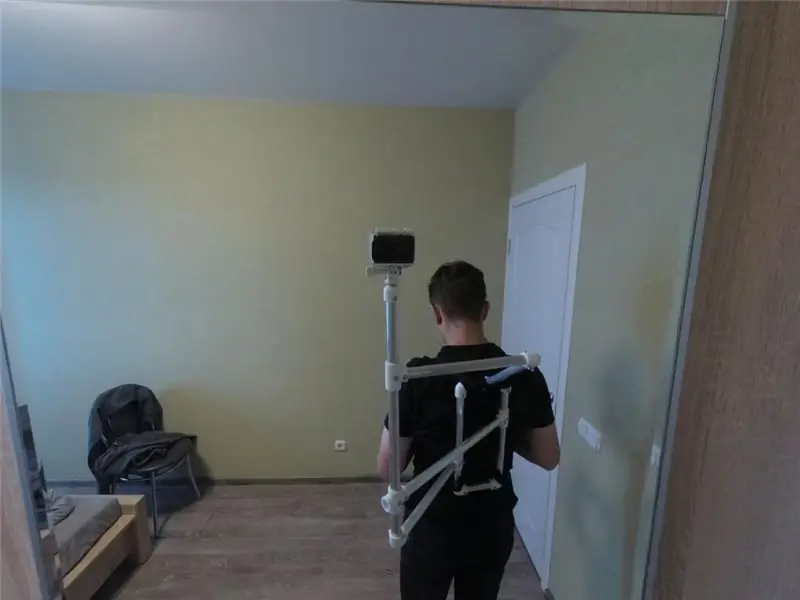
Deyarli tugadi, bu erdan biroz tozalash ishlari. Esda tutingki, biz yadroning eski versiyasidan foydalanmoqdamiz. Bizning dasturiy ta'minotni yangilash hech qanday xavf tug'dirmasligi kerak, lekin dasturiy ta'minotni yangilash halokatga olib kelishi mumkin. Qayta ko'rib chiqish orqali tizimimizni dasturiy ta'minotni keyingi yangilanishlaridan to'xtating:
sudo armbian-config
- bu safar tizimni yangilanishlarga ruxsat bermaslik uchun. Yangilanishlarni muzlatib qo'yganimdan so'ng, mening ekran tasvirim olinganini ko'rasiz ("muzdan tushirish" ga qarang - va muzlatilganidan keyin fon qizil va ko'k). Men har doim muzdan tushira olaman, lekin men bu vasvasadan qochishimizni qat'iy tavsiya qilaman. Kulish uchun, men nima bo'lishini ko'rish uchun dasturiy ta'minotni yangiladim va kutilganidek, mening X11 papkasida yomon ishlar sodir bo'ldi. Men noldan boshlashim kerak edi, oddiy qaytarishni emas.
14-qadam: HDMI uchun kirishni kamaytiring, qayta yig'ing
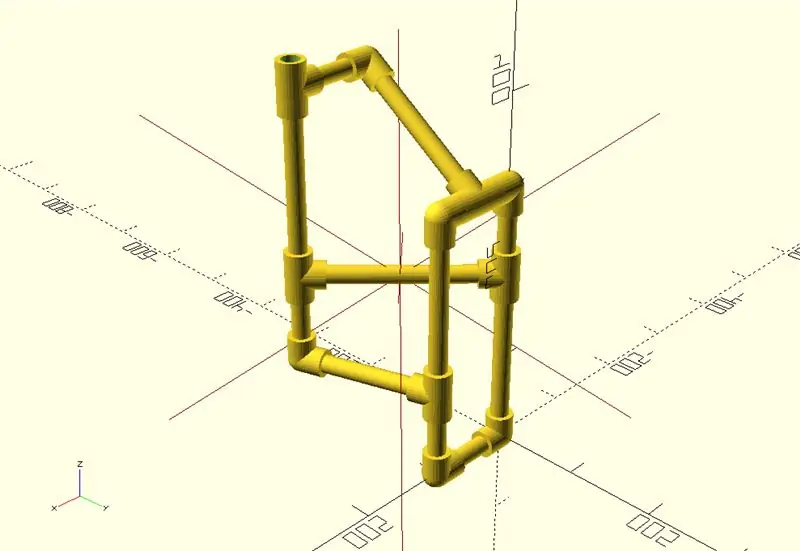
Sizda yotadigan dremel bormi? Koson plastmassasi juda nozik va hdmi portini quritish juda oson. Men tasavvur qilamanki, yaxshi, o'tkir qaychi ham hdmi kabeli uchun teshik yaratish uchun qisqa ish qiladi. Portning korpus burchagi tufayli siz kabel simining kengligi uchun qo'shimcha joy qoldirishingiz kerak. Agar siz bu qadamni qo'yib yuborsangiz, xavotirlanmang, men buni qanday qilib chiroyli qilib qo'yaman? - yoqimsiz?
Kengashning eng yaxshi atributlaridan biri bu ovoz sifati. Men 3,5 mm balandlikdagi audio raz'emni ilmoq uchun etarlicha katta teshik ochdim. Men shlyapa yoki shlyapa biriktirishning hojati yo'q, chunki audio uyadan juda sifatli.
Biz korpusni demontaj qilganimiz teskari yo'nalishda, taxta va ekranni korpusga qayta yig'amiz. Bizning ishimiz shu erda amalga oshiriladi.
15 -qadam: Xulosa
Boshqa operatsion tizimlarni sinab ko'rishga urinib ko'rganimdan so'ng, men Armbian bilan kifoyalanmayman. Aslida, men dastlabki sozlash va konfiguratsiyadan mamnun bo'ldim va pi -ni ishga tushirish ekvivalenti bilan solishtirganda, Armbian biroz sezgir bo'lib tuyuldi. Men ham (haqiqiy) Debianni sinab ko'rdim, lekin bu taxtani va men aytmagan boshqa OS -larni to'sib qo'yganday tuyuldi, chunki ular ishlamaydi.
Armbian Linux OS -ning Rodney Dangerfildiga o'xshaydi (hatto Distro Watch ham ularga sovuq yelka beradi), lekin men bundan juda zavqlana boshladim.
Rock64 -dan noroziligim bo'lmasa -da, yana bir taxtani sotib olishga ishonishimga biroz vaqt kerak bo'ladi.
Umid qilamanki, bu sizni ahvoldan olib chiqdi va siz rivojlanish baxtiga borasiz.
-Sizning ajoyib ishingiz uchun "Circuit Basics" da Skott Kempbellga alohida rahmat!
Tavsiya:
Kimdir Xyc-wb-dc radar sensori yordamida xonaga kim kirganini bilib oling: 7 qadam

Kimdir Xyc-wb-dc radar sensori yordamida xonaga kirganini bilib oling: Ushbu qo'llanmada biz kimdir RTC moduli, xyc-wb-dc radar sensori, OLED-displey va arduino yordamida xonaga kirganini bilib olamiz. namoyish video
IPhone yordamida ajoyib suratga oling: 9 qadam (rasmlar bilan)

IPhone yordamida ajoyib suratga oling: Ko'pchiligimiz hozirda hamma joyda smartfon olib yuramiz, shuning uchun ajoyib suratga olish uchun smartfon kamerasidan qanday foydalanishni bilish juda muhim! Menda bor -yo'g'i bir necha yil smartfon bor edi va men o'zimga kerakli narsalarni hujjatlashtirish uchun yaxshi kameraga ega bo'lishni yaxshi ko'rardim
(IOT loyihasi) ESP8266 va Openweather API yordamida ob -havo ma'lumotlarini oling: 5 qadam

(IOT loyihasi) ESP8266 va Openweather API yordamida ob -havo ma'lumotlarini oling: Ushbu yo'riqnomada biz oddiy IOT loyihasini qurmoqchimiz, unda openweather.com/api saytidan shahardagi ob -havo ma'lumotlarini olish va uni ishlov berish dasturi yordamida ko'rsatish
NodeMcu yordamida Wi -Fi orqali har qanday veb -saytdan ma'lumotlarni (shimoliy chiroqlar indikatori) tortib oling va darhol ko'rsating: 6 qadam

NodeMcu yordamida har qanday veb -saytdan ma'lumotlarni (Shimoliy chiroqlar indikatori) Wi -Fi orqali tortib oling va tez namoyish eting: Mening motivatsiyam: IoT (narsalar interneti) loyihalarini ishlab chiqish uchun NodeMCU (ESP8266 modulida qurilgan) ni sozlash/ ishlatish bo'yicha ko'p ko'rsatmalarni ko'rdim. . Biroq, bu darsliklarning juda ozida juda yangi boshlanuvchilar uchun barcha tafsilotlar/ kodlar/ diagrammalar bor edi
Dasturni yozib oling va uni yozib oling: 8 qadam

O'qish dasturini yaratish uchun dasturni yaratish kerakmi ?: O'yin dasturining oxirgi versiyasi Texnologiyaning eng so'nggi bosqichi bo'lib o'tdi, shuning uchun u o'z dasturini yaratdi. Python va kutubxonachilarning vazifasi shundaki, ular hech qanday dasturga ega emas
